咱们在安装windows xp系统时,一般情况下是放在C盘,系统安装后占用了C盘大概1.5GB的硬盘空间,其实里面有许多的文件是咱们平时很少用到的,有的甚至从来都不会用到,这时候如果放在那边只会占用了本来就很宝贵的系统空间。那么碰到这种情况咱们应该怎样做呢?其实咱们可以删除这些咱们用不着的内置文件,达到系统瘦身的目的,下面小编就带我们一起去了解下怎么删除的步骤!
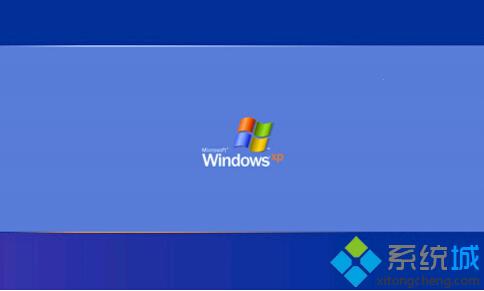
步骤如下:
1、删除驱动备份
a、xp系统自带了大量的硬件驱动程序,在检查到新硬件时,系统会自动地提取相应的驱动程序进行安装;
b、一般情况下很少改变自己的硬件配置,所以可以将驱动备份文件删除;
c、打开进入“windows\driver Cache\i386”目录,找到并删除名为“driver.cab”的压缩文件便可。
2、清空系统临时文件
a、打开进入“\documents and settings\网友名\Localsettings\Temp”目录;
b、该目录存储的是软件安装或运行时留下的临时文件夹和废弃的文档,可以清空该目录。
3、删除系统文件备份
a、打开进入“windows\system32\dllcache”目录,该目录下存储着约360MB的windows xp系统文件的备份;
b、如果有xp系统安装光盘,可以将此windows xp系统文件的备份删除。
c、需要注意的是该文件夹不能直接删除,要在命令提示符下写入“sfc.exe /purgecache”命令进行清除。
4、删除不用的写入法
a、鼠标打开依次选中“控制面板”、“日期、时间、语言和区域设置”、“区域和语言选项”;
b、选中“语言”选项卡,去除勾选“为东亚语言安装文件”选项;
c、打开“确定”后依提示删除不需要的语言选项;
d、重头启动后,到“windows\ime”文件夹下直接删除“chtime”、“imjp8_1”和“imkr6_1”三个文件夹。
通过以上步骤,可以给安装好的xp系统瘦身,减少占用系统空间,且不会对咱们正常使用电脑形成影响。更多精彩的内容请继续关注笔记本之家官方www.xiazaima.com。

 当前位置:
当前位置: